今天小编分享一下win10系统创建网络打印机失败导致无法使用网络打印功能问题的处理方法,在操作win10电脑的过程中常常不知道怎么去解决win10系统创建网络打印机失败导致无法使用网络打印功能的问题,有什么好的方法去处理win10系统创建网络打印机失败导致无法使用网络打印功能呢?今天本站小编教您怎么处理此问题,其实只需要 1、确认与共享打印机相连的处于开机状态,而且已经安装过打印机驱动程序,并且可实现正常打印,对于驱动安装在这里就不讲述了。 2、共享打印机实际操作。以佳能pixMA Mp145多功能一体机(隶属于Canon Mp 140系列中的一款)为例说明,这是一款不具备网络功能的一体机,但是,通过连接一台电脑后,然后做相应的设置后能实现共享打印。就可以完美解决了。下面就由小编给你们具体详解win10系统创建网络打印机失败导致无法使用网络打印功能的图文步骤:

图文步骤:
第一步,共享打印机
1、确认与共享打印机相连的处于开机状态,而且已经安装过打印机驱动程序,并且可实现正常打印,对于驱动安装在这里就不讲述了。
2、共享打印机实际操作。以佳能pixMA Mp145多功能一体机(隶属于Canon Mp 140系列中的一款)为例说明,这是一款不具备网络功能的一体机,但是,通过连接一台电脑后,然后做相应的设置后能实现共享打印。
① 电脑控制面板中寻找打印机和传真机;
②鼠标右键点击所要共享的打印机--Canon Mp140 series printer,然后鼠标左键点击“共享”;
③ 点击“共享这台打印机”,并起一个共享名“lichaoMp140”,然后点击“确定”按键,于是界面自动退出;
④ 看到打印机图标比之前多出一个“小手”标志,此时,表明共享打开,这台打印机已经可以在局域网内被其他用户所使用。
第二步:如何找到共享的打印机
1、点击“开始-运行”;
2、在运行对话框内输入,连接打印设备的那台电脑在局域网内的ip地址,找到共享在局域网内的打印设备;
3、接下来,测试共享打印,在弹出的对话框中已经出现了共享的佳能打印设备,然后点击打印,这份测试文档就顺利的被打印出来了。
第三步:如何获取电脑的ip地址
在运行中输入“cmd回车”,敲击回车按键,然后在弹出界面内输入“ipconfig”,然后敲击回车按键,第一行就是这台电脑的ip地址。
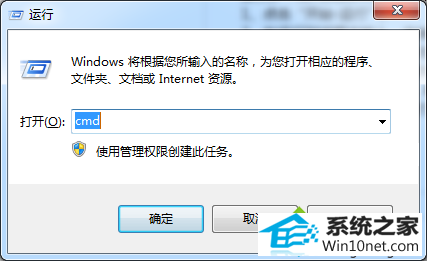
上述介绍就是win10创建网络打印机失败导致无法使用网络打印功能的图文步骤,网络打印机是在共享打印机的基础上发展起来的,对大家操作电脑有一定帮助!








